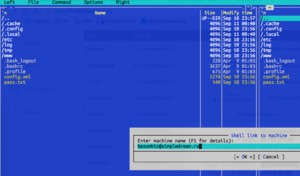Весь процесс переноса сайта с одного место проходит в 4 этапа:
- Перенос файлов сайта
- Перенос таблиц базы данных
- Связывание одного с другим
- Настройка доменного имени
При создании нового сайта на нашем хостинге вы получаете уже установленный и работающий движок вместе с таблицами. При переносе сайта, выходит, вам нужно его заменить своим.
Перенос файлов
Здесь множество разных способов, но лично я предпочитаю зайти на новый хостинг, связаться из него по SFTP со старым и просто скопировать файлы как есть. Перед этим, конечно, нужно сохранить уже имеющийся конфиг (чтобы руками ничего не заполнять) и удалить файлы текущего сайта.
Информацию для входа на наш хостинг вы можете получить при клике на иконку i в строке таблицы.
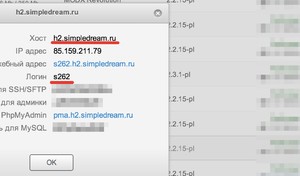 здесь нам нужен логин и хост
здесь нам нужен логин и хост
Теперь подключаемся из консоли своего компьютера (Mac OS X, GNU\Linux) или из терминала Putty (Windows):
ssh вашлогин@хостВ нашем примере это будет:
ssh s262@h2.simpledream.ruОткрываем Midnight Commander:
mcИ видим понятый двухпанельный менеджер.
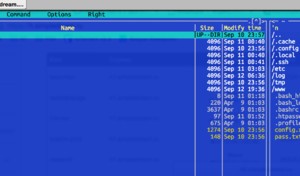
Теперь нужно пейти в директорию www и сохранить конфиг текущего сайта, с вашими путями и паролями к БД у нас на хостинге.
Сделать это проще всего переносом config.inc.php в корень сайта:
mv ./core/config/config.inc.php ./config.inc.phpТеперь нужно удалить все файлы сайта, за исключением только что перенесённого конфига:
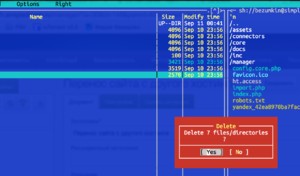
А дальше самое интересное - нужно подключиться к вашему старому хостингу по FTP или SFTP и скопировать ваш сайт к нам на хостинг. Для этого нужно перейти на вторую панель менеджера (кнопка tab), нажать F9 и выбрать подходящий способ подключения (он уже зависит от вашего старого хостинга):
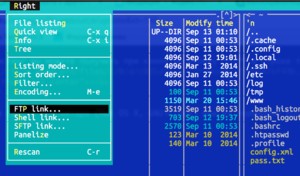
После успешного подключения просто копируем все ваши файлы сайта.
 конечно, на вашем тарифе должно быть достаточно места для этой операции.
конечно, на вашем тарифе должно быть достаточно места для этой операции.
Осталось только вернуть конфигурационный файл на место:
mv ./config.inc.php ./core/config/config.inc.phpРазрешения на файлы и директории переносятся вместе с ними, поэтому будет не лишним их поправить:
chmod -R go=rX,u=rwX ~/www/s262 во всех примерах нужно менять на логин своего сайта
Перенос БД
Здесь вся работа может происходить не только через консоль, но и через phpMyAdmin.
Первым делом нужно выгрузить БД со своего старого хостера. Заходите к нему в phpMyAdmin и делайте дамп БД. Желательно указывать сжатие, чтобы меньше качать.
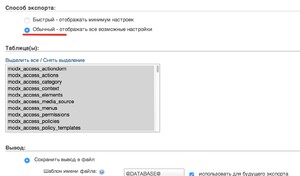 Если выгрузка со сжатием не работает (такое часто бывает при больших базах), выгружайте без сжатия.
Если выгрузка со сжатием не работает (такое часто бывает при больших базах), выгружайте без сжатия.
Затем заходим на наш хостинг (адрес phpMyAdmin вы видите в окошке с информацией) и импортируем дамп.
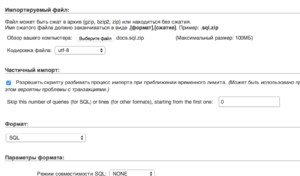
Внимание! Если по каким то причинам дамп не загружается (вы видите белое окошко или ошибку) - загрузите его через SFTP в свою директорию и импортируйте вручную из консоли сервера:
mysql -h 127.0.0.1 -u вашлогин базаданных -p < вашфайл.sqlНапример:
mysql -h 127.0.0.1 -u s262 s262 -p < myfile.sqlКоманда запросит ваш пароль MySQL - введите его.
Есть еще вариант переносить не все таблицы сразу, а по очереди - при экспорте вы можете их выбирать.
Связь файлов и БД
Эту работу мы уже практически выполнили, когда сохранили config.inc.php в первой части работы.
Нужно только уточнить, что связь с MySQL происходит через ip 127.0.0.1 и порт 3306, а не локальный сокет. Это потому, что все сайты работают в защищенном окружении и никаких сокетов там нет - только tcp порты.
Обратите внимание, что если где-то в конфиге указано localhost - это обращение к сокету. То есть, localhost нужно менять на 127.0.0.1.
Теперь нужно поправить пути в 3х ваших файлах:
www/config.core.phpwww/manager/config.core.phpwww/connectors/config.core.php
Там есть переменная с указанием, где искать ядро сайта. Вам нужно заменить её на
/home/вашлогин/www/core/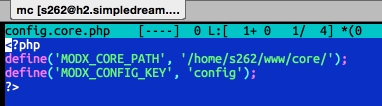
Если у вас стандартный префикс таблиц, то можно этого и не делать, а просто обновить сайт через панель управления - тогда этот путь пропишется сам.
Теперь ваш сайт уже должен спокойно открываться по служебному имени вашлогин.вашхост.modhost.pro, в нашем примере это - s262.h2.modhost.pro.
Настройка доменного имени
Осталось только указать ip нового хостинга для вашего доменного имени.
Это зависит от того, как у вас управляется домен, но в общих чертах можно почитать на соседней странице.
Дальше нужно добавить свой домен в настройки сайта, чтобы хостинг знал, что нужно на него откликаться.
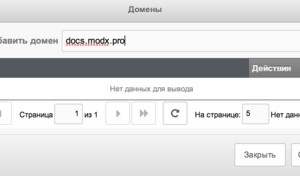
И еще можно настроить редирект в правилах веб-сервера, со служебного имени на рабочее, указав а настройках веб-сервера:
if ($host != 'вашдомен.ru') {
return 301 http://вашдомен.ru$request_uri;
}Подробности на соседней странице.